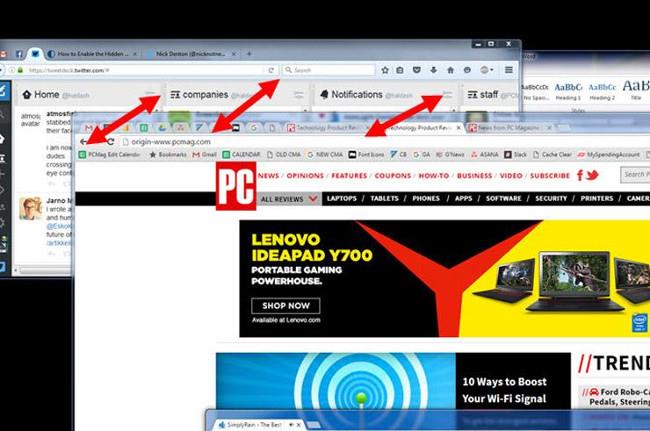Mnogi se ljudi često susreću s pogreškama kada pristupaju web stranicama u pregledniku Chrome s porukama o pogreškama poput dolje:
- DNS_PROBE_FINISHED_NXDOMAIN
- DNS PROBA ZAVRŠENA NXDOMAIN
Tehnički, kada preglednik prikaže ovu pogrešku, to je zato što je proces pronalaženja DNS informacija pogrešan ili nije uspio. A u članku ispod, Quantrimang će dati neke prijedloge za popravak ove DNS Probe Finished Nxdomain pogreške.

1. Očistite DNS predmemoriju

Očisti DNS predmemoriju
Za brzo rješavanje imena domena, računalo gleda pohranjenu DNS predmemoriju. Ako postoje česti problemi s ovom predmemorijom, brisanje predmemorije može riješiti problem koji imate u pregledniku.
Za detaljne upute pogledajte: Upute za brisanje DNS-a u sustavu Windows .
2. Obnovite IP adresu

Obnovi IP adresu
Pogreška "Ova stranica nije dostupna" može biti uzrokovana netočno navedenom IP adresom . Možete pokušati obnoviti svoju IP adresu i vidjeti hoće li to pomoći u rješavanju problema.
Obnovite IP adresu u sustavu Windows:
B1: Otvorite naredbeni redak i redom pokrenite sljedeće naredbe:
ipconfig/release
Korak 2: Očistite DNS predmemoriju:
ipconfig/flushdns
B3: Obnovi IP adresu:
ipconfig/renew
Korak 4: Postavite novi DNS poslužitelj:
netsh int ip set dns
Korak 5: Resetirajte Winsock postavke:
netsh winsock reset
3. Ponovno pokrenite DNS klijent

Ponovno pokrenite DNS klijent
Računala sa sustavom Windows koriste nešto što se zove DNS klijent koji pomaže pregledniku u rješavanju naziva domena. Možete pokušati ponovno pokrenuti uslugu DNS klijenta i vidjeti hoće li to pomoći da se riješite pogreške " Ova stranica nije dostupna " u pregledniku.
Korak 1: Pritisnite Win + R da biste otvorili dijaloški okvir Pokreni , unesite services.msc i pritisnite Enter.
Korak 2: Na zaslonu s rezultatima pronađite uslugu koja kaže DNS klijent , desnom tipkom miša kliknite ovu uslugu i odaberite Restart.
4. Promijenite DNS poslužitelj
Možda DNS poslužitelj koji ste konfigurirali na svom računalu ne radi. Kada se to dogodi, web stranice ne mogu razriješiti naziv domene i kao rezultat dobivate pogrešku "DNS Probe Finished NXDOMAIN".
U tom slučaju možete pokušati promijeniti DNS poslužitelj i vidjeti hoće li to riješiti problem za vas. Pogledajte: Upute za promjenu DNS poslužitelja na Windows, Mac, iOS i Android za više detalja.
5. Vratite preglednik na zadane postavke
Ako ste napravili previše promjena u postavkama preglednika, to bi moglo utjecati na to kako se web stranice učitavaju u pregledniku. Možete pokušati vratiti svoj preglednik na zadane postavke, to bi moglo riješiti problem za vas.
Detaljne upute su u članku: Kako vratiti preglednike Chrome, Safari, Coc Coc, Firefox, Edge, IE na zadano stanje?
6. Isključite VPN aplikaciju
VPN djeluje kao posredničko računalo i vaš računalni promet teče preko njega. Ako postoji problem s VPN-om, to može uzrokovati da vaš preglednik ne pokrene nijedno web mjesto.
Pokušajte onemogućiti VPN aplikaciju na svom računalu i provjerite možete li nakon toga otvoriti svoje web stranice. Ako možete otvoriti stranicu, vjerojatno postoji problem s VPN aplikacijom i morat ćete ga riješiti prije ponovne upotrebe.
7. Provjerite host datoteku
I Windows i Mac računala imaju host datoteke koje pomažu u lokalnom rješavanju naziva domena. Kada pokušate pristupiti web stranici, preglednik će prvo pogledati ovu datoteku kako bi pronašao IP za navedenu domenu.
Možda ste vi ili netko drugi dodali web mjesto kojem pokušavate pristupiti ovoj datoteci. Ako je web mjestu dodijeljen lokalni host IP ili neki drugi IP, računalo će riješiti pogrešnu domenu. Kao rezultat toga, možete dobiti pogrešku " DNS Probe Finished NXDOMAIN ".
Pristupite datoteci hosts na vašem računalu i provjerite postoji li vaša domena tamo.

Provjerite host datoteku
8. Ponovno postavite postavke usmjerivača
Pogreška " IP adresa poslužitelja nije pronađena " ponekad je posljedica pogrešno konfiguriranog usmjerivača . Ako niste sigurni koje ste promjene vi ili netko drugi napravili na usmjerivaču, resetirajte sve postavke i provjerite rješava li to problem.
Zapamtite da će poništavanje usmjerivača izbrisati vašu konfiguraciju. Ovisno o situaciji, možda ćete morati ponovno konfigurirati usmjerivač za rad s vašim davateljem internetskih usluga (ISP).
Pogledajte upute za neke od sljedećih popularnih vrsta usmjerivača:
Vidi više: